コインチェックの本人確認が出来ない原因は
- 本人確認書類の厚みが確認できない
- 指で身分証明部分が隠れてしまっている
- 画像が鮮明に確認できない(暗い・ブレている)
せっかく仮想通貨投資を始めようと思っても本人確認ができないと口座開設に時間がかかります。
IDセルフィー撮影は本人確認書類と顔全体を撮影するので明るい部屋で撮影するようにしましょう。
コインチェックの審査は最短で当日中に完了します。
1回で本人確認が完了するようにやっていきましょう!
コインチェックの口座開設に必要な書類
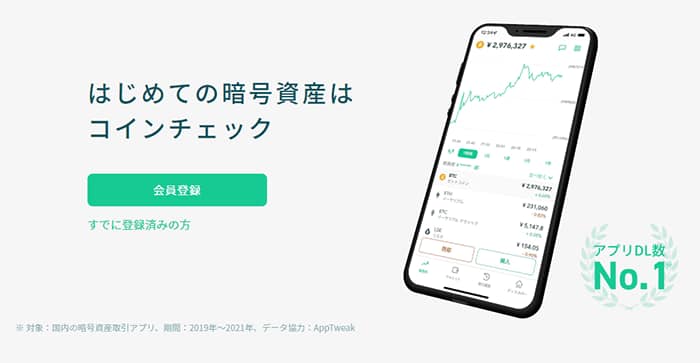
コインチェックの口座解説で使える本人確認書類はこの4種類。
- 運転免許証/運転経歴証明書
- マイナンバーカード(個人番号カード)/住民基本台帳カード
- パスポート
- 在留カード/特別永住者証明書 (外国籍の方)
用意ができたらさっそく始めましょう。
コインチェックの口座開設は約10分で完了
コインチェックの口座開設はかんたんです。
約10分で手続きが完了するので作っていきましょう!
メールアドレスとパスワードを入力
普段使っている携帯番号を入力
名前や住所などを入力
本人確認書類と顔写真をスマホを使って提出
1つずつ画像付きで解説していきますね。
コインチェックの会員登録
コインチェック公式サイトへ移動して会員登録をします。
コインチェック公式サイト
https://coincheck.com/ja/
「会員登録」をタップして進みましょう。
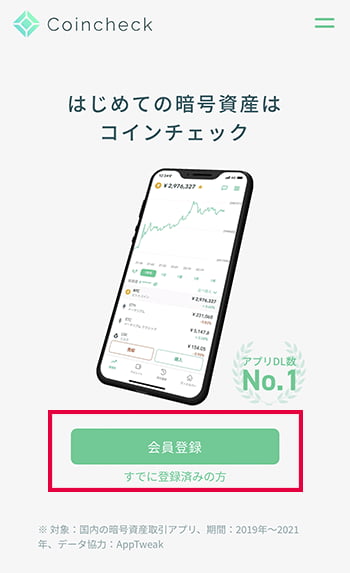
メールアドレスとパスワードを入力したらreCAPTCHAのチェックを入れます。
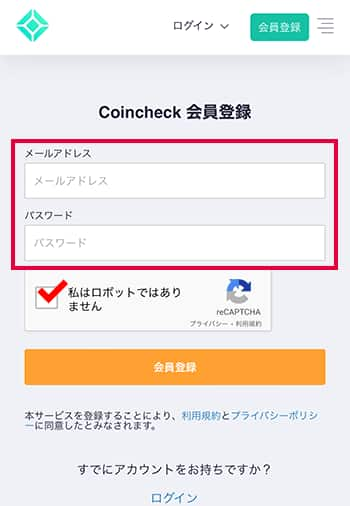
質問に沿った箇所をタップしましょう。
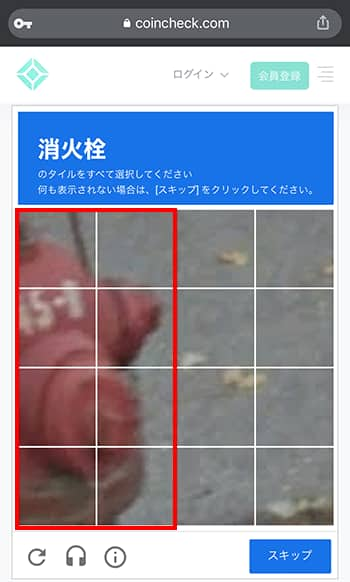
画像認証が終わったら「会員登録」をタップしましょう。
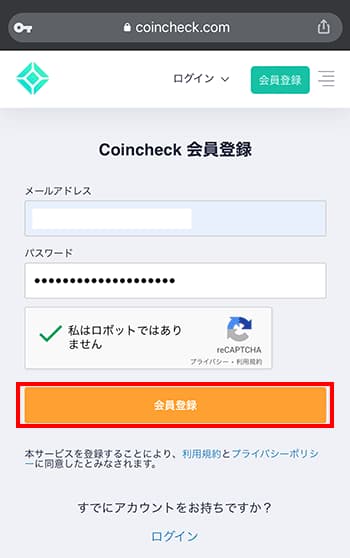
登録したアドレスにコインチェックから確認の連絡が届きます。
メールにあるURLをタップして本登録をしましょう。
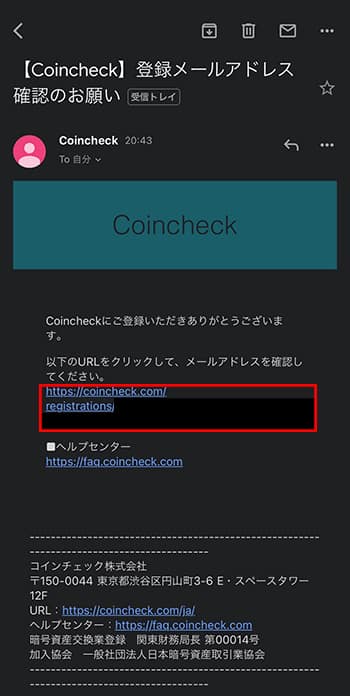
コインチェックアプリのインストール
コインチェックの会員登録が済んだら、アプリのインストールをしましょう。
コインチェックアプリは使いやすく初心者にもわかりやすい操作性でダウンロードNo1を獲得しています。
※ 対象:国内の暗号資産取引アプリ、期間:2019年〜2021年、データ協力:AppTweak
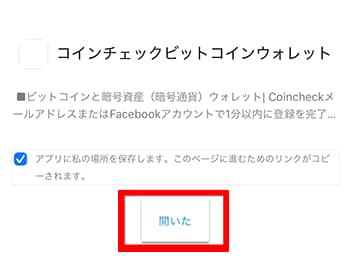
App Storeに移動するのでダウンロードしましょう。
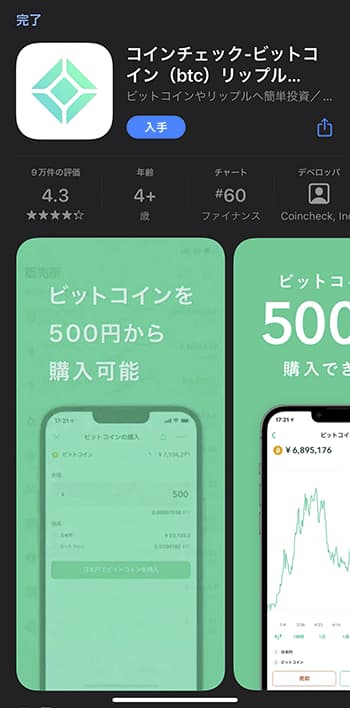
ダウンロードが完了したらコインチェックのアプリを開きましょう。
アドレスとパスワードを入力して「メールアドレスでログイン」をタップします。
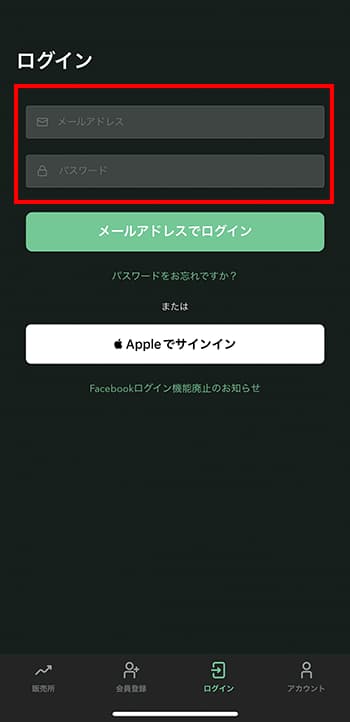
不正ログイン防止のため、初回ログイン時は登録メールにURLが送られます。
届いたメールのURLをタップしてログインを完了しましょう。
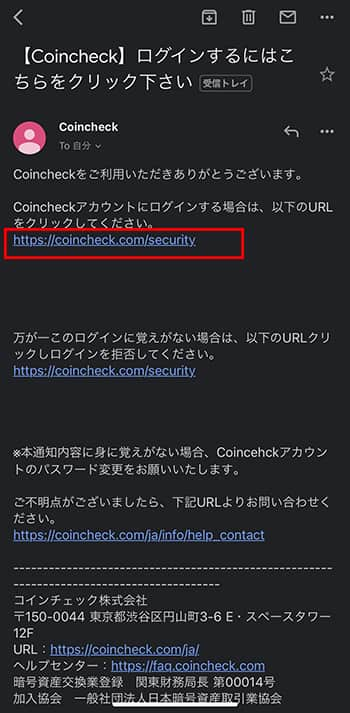
コインチェックの重要事項確認
ここから、コインチェックを利用する上で必要な重要事項を確認していきます。
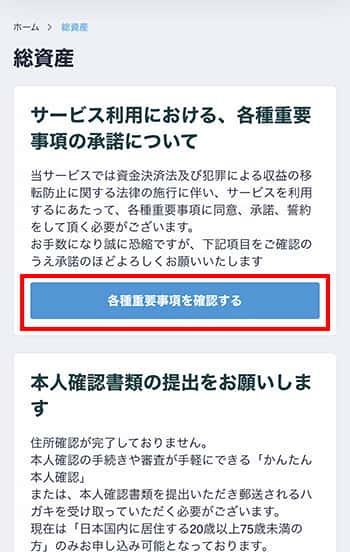
空欄にチェックを入れていきましょう。
チェックが終わったら「各種重要事項に同意、承諾してサービスを利用する」をタップします。
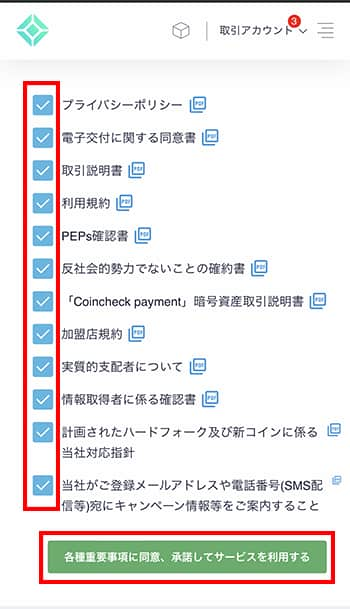
「本人確認書類を提出する」をタップして電話番号認証をやっていきます。
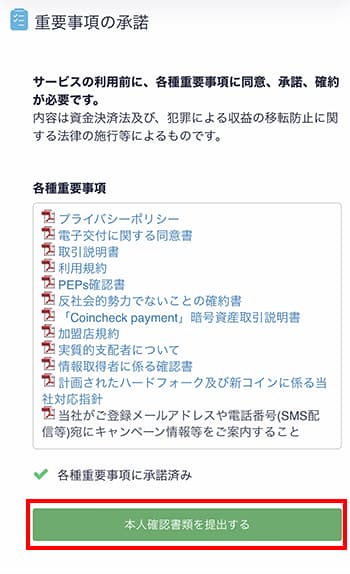
電話番号認証をします
次は電話番号認証をやっていきます。
電話番号を入力したら「SMSを送信する」をタップします。
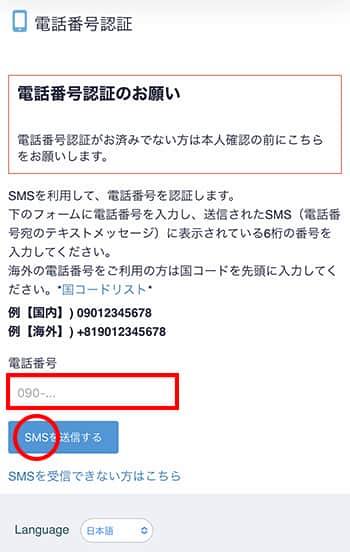
携帯にコインチェックからSMSが送られてきます。
SMSには数字が書かれているので入力します。
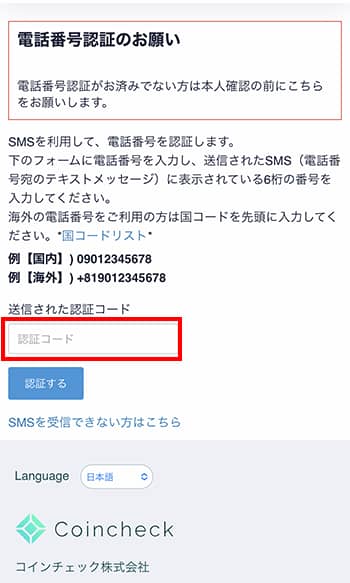
電話番号認証が完了しました。
コインチェックの本人確認
ここからコインチェックの本人確認を行っていきます。
スマホだけで完結するのでとってもかんたんです。
「本人確認書類を提出する」をタップしましょう。
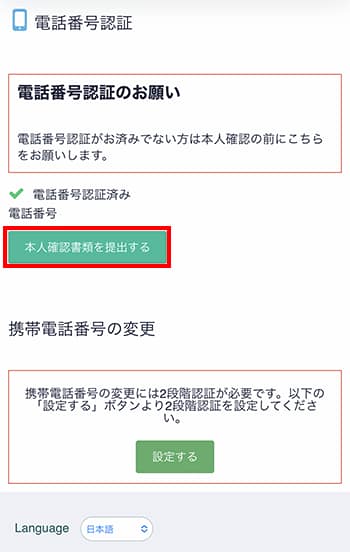
アプリのインストール画面になりますが、既にインストールしてあるのでブラウザを閉じます。
コインチェックアプリを開きましょう。
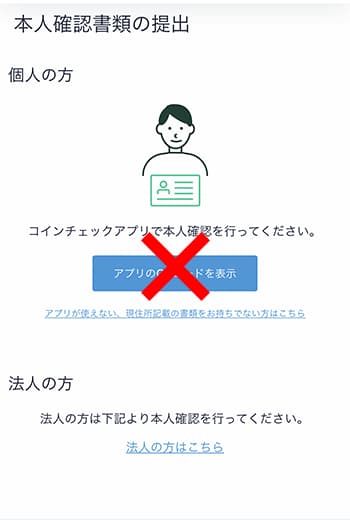
コインチェックアプリを立ち上げたら中央下部の「本人確認」をタップしましょう。
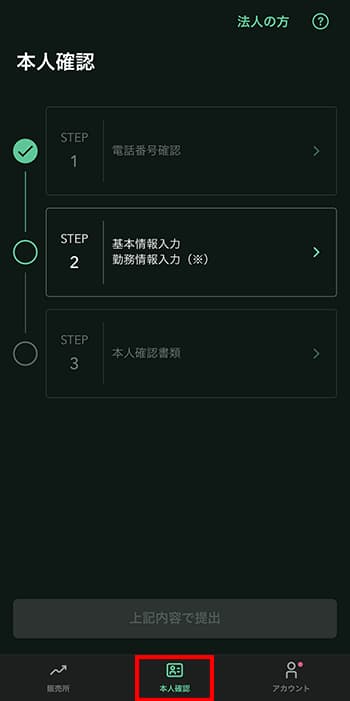
「基本情報入力」の画面が表示されます。
氏名や性別を入力して、スクロールして「確認」をタップしましょう。
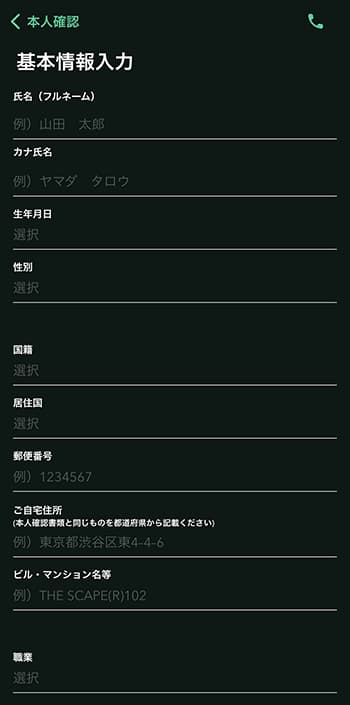
本人確認書類の提出
スマホから本人確認書類を提出していきます。
「本人確認書類」をタップしてください。
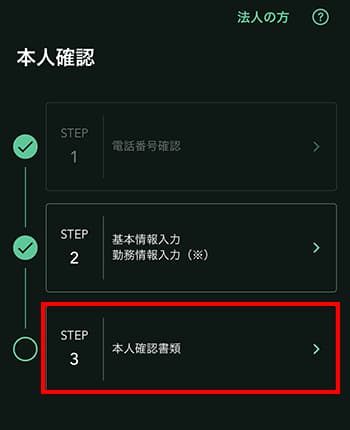
コインチェックの本人確認が失敗するケース
本人確認ができないことがあります。
よく失敗するケースは
- 本人確認書類の厚みが確認できない
- 指で身分証明部分が隠れてしまっている
- 画像が鮮明に確認できない(暗い・ブレている)
IDセルフイー撮影はご自身の顔と本人確認書類を一緒に撮影するので明るい部屋で撮りましょう。
本人確認書類の撮影
現住所が記載されている本人確認書類を用意して、タップしましょう。
コインチェックで利用可能な本人確認書類
- 運転免許証/運転経歴証明書
- マイナンバーカード(個人番号カード)/住民基本台帳カード
- パスポート
- 在留カード/特別永住者証明書 (外国籍の方)
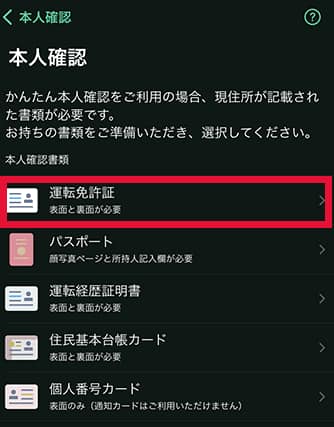
かんたん本人確認は3ステップで完了します。
準備ができたら「次へ」をタップして進みましょう。
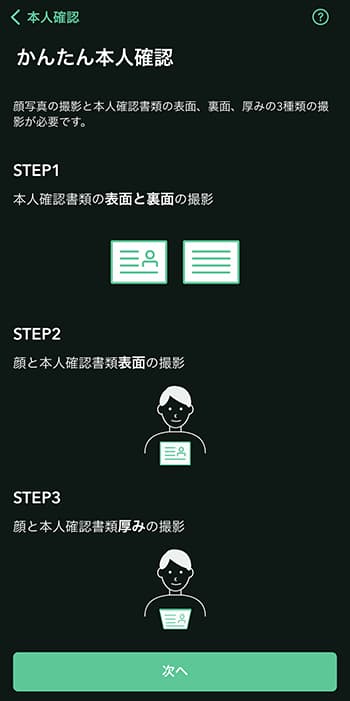
撮影が完了したら「上記内容で提出」をタップしましょう。
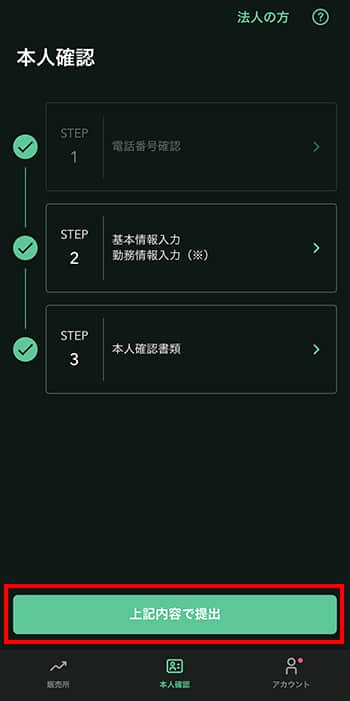
これでコインチェックの会員登録と本人確認の手続きが完了しました。
コインチェックから審査についてのメールを待ちましょう。
この間に不正利用防止のための二段階認証を設定しておきましょう!
コインチェックの二段階認証設定
自分のコインチェック口座を第三者に不正利用されないように必ず二段階認証は設定しておきましょう。
アプリの【アカウント】→【設定】に二段階認証設定があります。
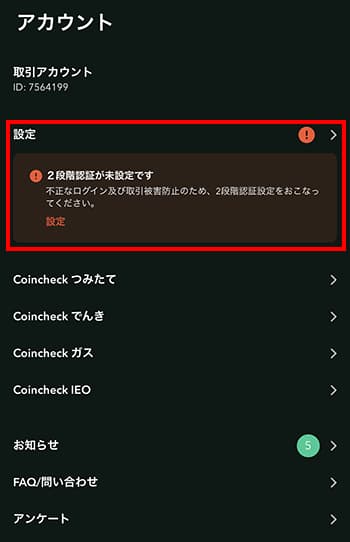
「認証アプリを起動」をタップしてGoogle Authenticatorをインストールしましょう。
セットアップキーもここでコピーしておくと便利ですよ。
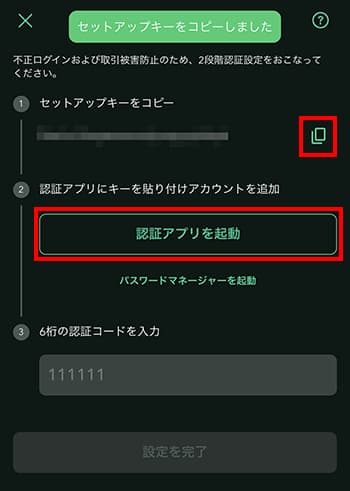
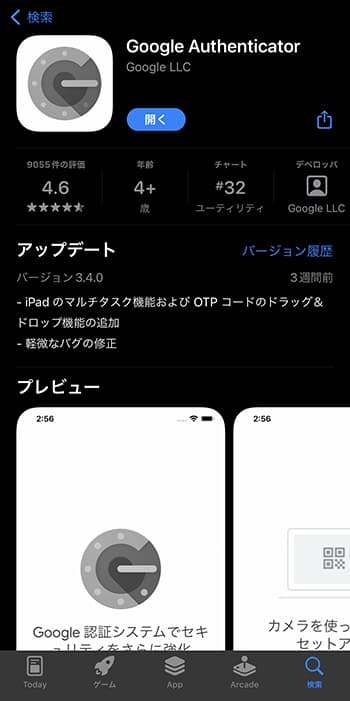
Google Authenticatorを開いて、右下にある「+」をタップしましょう。
「セットアップキーを入力」を選択します。
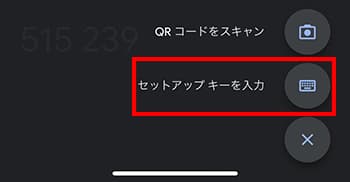
コインチェックのセットアップキーを貼付けて「追加」をタップします。
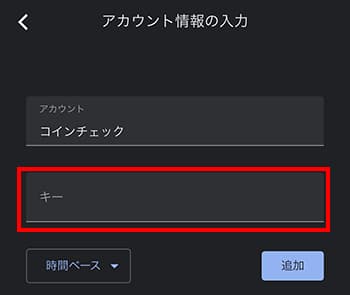
6桁の数字が表示されるので、タップしてコピーします。
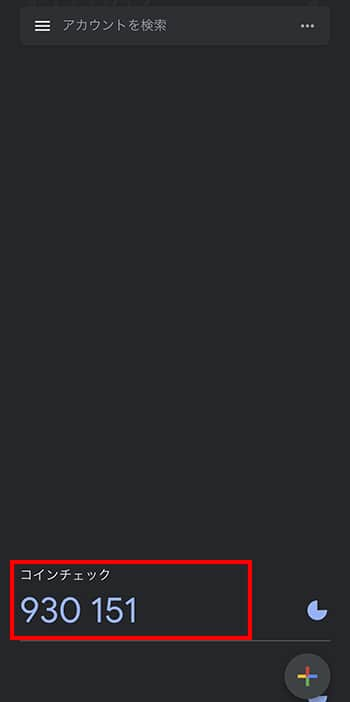
コインチェックアプリに戻り、「6桁の認証コード」に貼付けます。
貼付けたら「設定を完了」をタップしましょう。
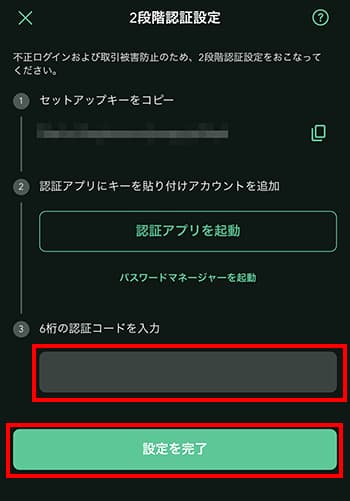
これで二段階認証の設定が完了です。
二段階認証の設定をしていないと、パスワードの総当たりなどで不正にログインされる可能性があるので必ず設定しておきましょう。
コインチェックを使う準備が整いました!
コインチェックから審査完了のメールを待ちましょう。
まとめ
審査完了のメールが届いたら、さっそく仮想通貨を購入してみましょう。
もし、コインチェックの本人確認に失敗したらもう一度撮影して送りましょう。
本人確認に失敗している原因
- 本人確認書類の厚みが確認できない
- 指で身分証明部分が隠れてしまっている
- 画像が鮮明に確認できない(暗い・ブレている)
顔写真と本人確認書類を一緒に撮影するときは明るい部屋で撮影しましょう。
眼鏡が光に反射するだけでも本人確認に失敗することがあるので注意が必要です。


